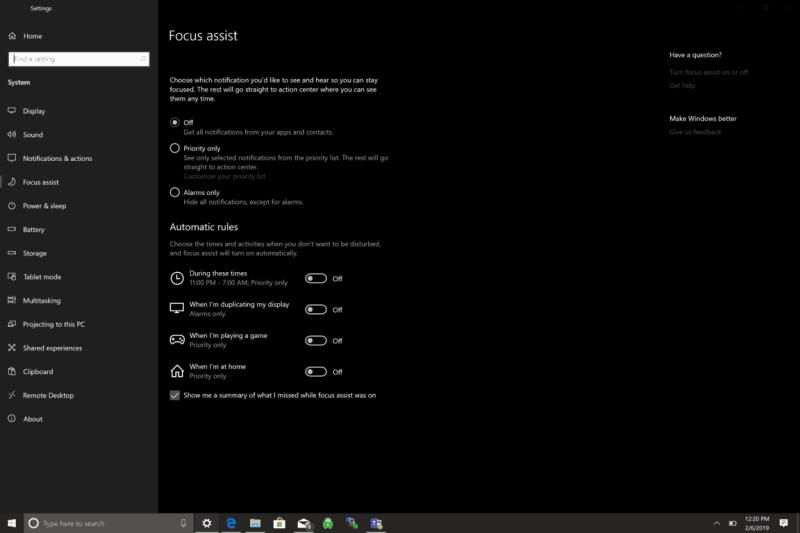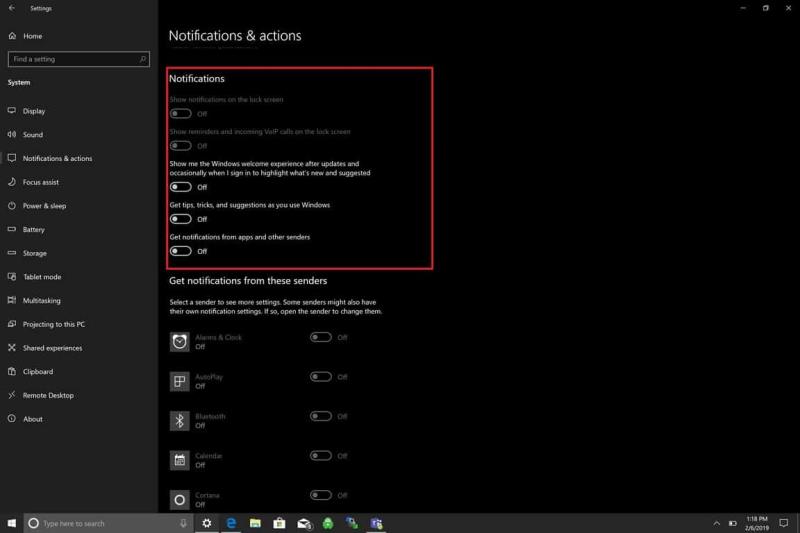Þú getur annað hvort gert hlé á Windows 10 tilkynningum með Focus Assist eða slökkt á þeim alveg undir Stillingar>Tilkynningar. Fyrir fókusaðstoð:
Í Windows 10, farðu í Stillingar > Kerfi > Fókusaðstoð
Veldu að fá aðeins viðvörun, aðeins forgangstilkynningar eða gera hlé á öllum tilkynningum
Stilltu síðan sjálfvirku reglurnar þínar, veldu tíma fyrir fókusaðstoð að verða virk,
eða aðeins þegar þú spilar leik eða þegar þú afritar skjá fyrir kynningar
Þú getur líka stillt Focus Assist til að gefa þér yfirlit yfir tilkynningar sem þú misstir af
Þú getur líka slökkt á tilkynningum frá Windows 10 og valið hvaða Windows 10 forrit geta sent tilkynningar. Lestu áfram til að fá meira...
Það eru margar leiðir til að stjórna tilkynningunum þínum í Windows 10 . Hins vegar finnst mér ég vera miklu afkastameiri þegar ég hætti við allar tilkynningar í Windows 10. Engar truflanir gera það auðveldara að einbeita sér að vinnunni þinni. Hér eru tveir kostir; kveiktu á fókusaðstoð á milli ákveðinna tíma þegar þú vilt ekki trufla þig, eða slökktu á öllum Windows 10 tilkynningum. Hér er það sem þú þarft til að gera bæði.
Fókusaðstoð
Focus Assist var fyrst kynnt snemma á síðasta ári sem endurnefnt Quiet Hours, leið til að gera hlé á tilkynningum þegar þú þarft að „halda einbeitingu“. Til að sjá stillingar fókusaðstoðar, farðu í Stillingar > Kerfi > Fókusaðstoð.
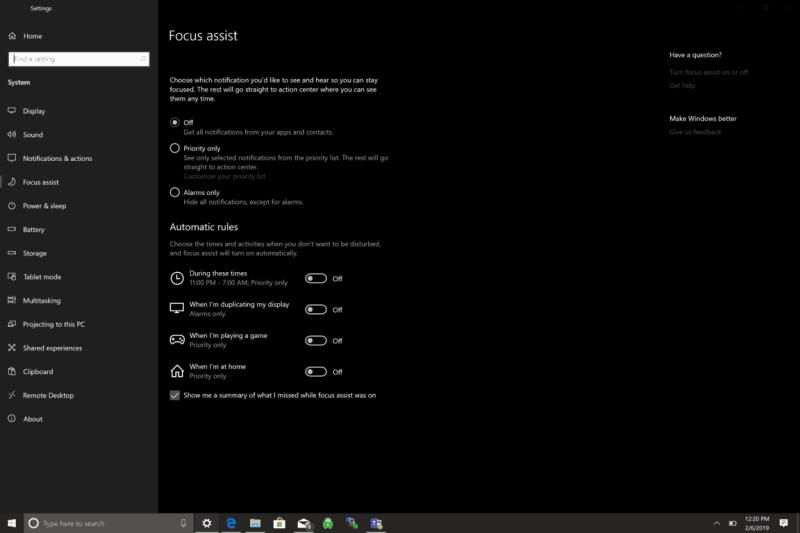
Focus Assist hefur þrjá valkosti í boði fyrir tilkynningar:
Slökkt : Fáðu allar tilkynningar frá forritunum þínum og tengiliðum.
Aðeins forgangur : Sjá aðeins valdar tilkynningar af forgangslistanum. Restin fer beint í aðgerðamiðstöðina.
Aðeins viðvörun : Fela allar tilkynningar, nema viðvaranir.
Eitt af vandamálunum við Focus Assist er að þú þarft að fara í gegnum öll öppin þín og velja þau sem þú telur „Forgangs“ öpp. Það væri auðveldara ef Microsoft gæti lært hvaða öpp þú notar mest og sjálfkrafa valið forgangsöppin fyrir þig.
Að auki hefur Focus Assist fjórar sjálfvirkar reglur tiltækar til að virkja Focus Assist í mismunandi aðstæðum:
Á þessum tímum (aðeins forgangur)
Þegar ég er að afrita skjáinn minn (aðeins viðvörun)
Þegar ég er að spila leik (aðeins forgangur)
Þegar ég er heima (aðeins forgangur)
Vandamálin við þessar sjálfvirku reglur eru að þú þarft að slökkva á persónuverndarstillingum, þar á meðal staðsetningu, og sumir, eins og ég, eru ekki tilbúnir til að gefa upp friðhelgi mína til að stöðva Windows 10 tilkynningar.
Tilkynningar og aðgerðir
Farðu í Stillingar > Tilkynningar og aðgerðir
Hér geturðu bætt við, fjarlægt eða endurraðað flýtiaðgerðum þínum sem birtast í aðgerðamiðstöðinni sem og stjórnað tilkynningum í Windows 10.
Svona á að stöðva allt í Windows 10 tilkynningum. Vinsamlega athugið : þú gætir samt þurft að slökkva á tilkynningum úr forritum þriðja aðila og ræsiforritum sem eru uppsett á Windows 10 tölvunni þinni.
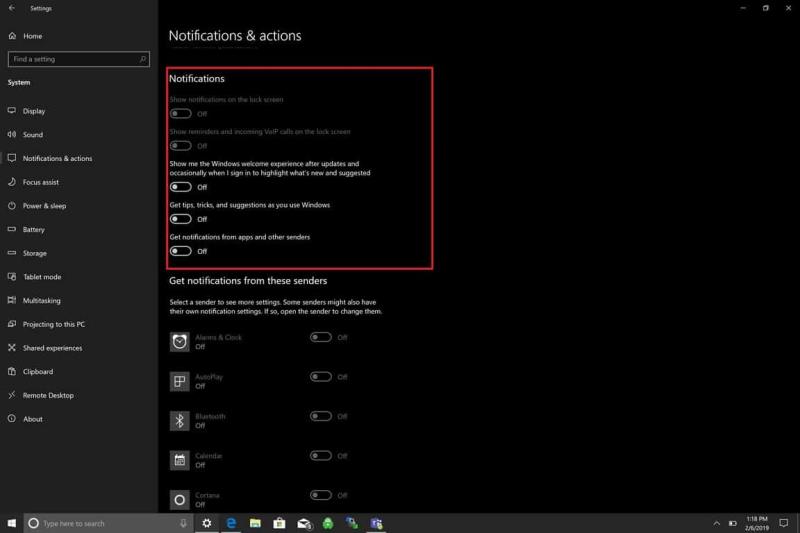
Undir Tilkynningar skaltu slökkva á þessum valkostum :
Sýna tilkynningar á lásskjánum.
Sýna áminningar og móttekin VoIP símtöl á lásskjánum.
Sýndu mér Windows velkomnaupplifunina eftir uppfærslur og stundum þegar ég skrái mig inn til að varpa ljósi á það sem er nýtt og stungið upp á.
Fáðu ráð, brellur og tillögur þegar þú notar Windows.
Fáðu tilkynningar frá forritum og öðrum sendendum.
Þú ert búinn! Þú munt ekki lengur fá Windows 10 tilkynningar.